Mainos
 Käytätkö Dropbox? Miksei sinun pitäisi? Se on ilmainen ja siinä on hienoja ominaisuuksia. Niille teistä, jotka eivät tiedä, DropBox on paikka verkossa, johon voit tallentaa tiedostoja ja kansioita ilmaiseksi. Voit käyttää niitä sitten melkein mistä tahansa. DropBoxin paras ominaisuus on kyky synkronoida tiedostoja useiden tietokoneiden ja useiden käyttöjärjestelmien välillä. Se tekee kaiken automaattisesti. Nyt Xda Ohjelmistokehittäjät voimme nyt käyttää DropBox-tiliämme Windows Mobile -laitteessa.
Käytätkö Dropbox? Miksei sinun pitäisi? Se on ilmainen ja siinä on hienoja ominaisuuksia. Niille teistä, jotka eivät tiedä, DropBox on paikka verkossa, johon voit tallentaa tiedostoja ja kansioita ilmaiseksi. Voit käyttää niitä sitten melkein mistä tahansa. DropBoxin paras ominaisuus on kyky synkronoida tiedostoja useiden tietokoneiden ja useiden käyttöjärjestelmien välillä. Se tekee kaiken automaattisesti. Nyt Xda Ohjelmistokehittäjät voimme nyt käyttää DropBox-tiliämme Windows Mobile -laitteessa.
Tämä on beta-sovellus, jonka on suunnitellut joku, joka halusi tätä toimintoa. Sitä kehitetään edelleen, joten pidä silmällä uusia versioita ja ominaisuuksia.
Mutta tällä hetkellä käytän sitä helpottaaksesi elämääni ja minulla on täysi pääsy tiedostoihini tien päällä. Tämä tarkoittaa MP3- tai videotiedostojen tarttumista tien päällä tai lataamani liitettä, jonka juuri latasin sähköpostiviestistä DropBoxiin. Vielä lisää tapoja jatkaa DropBox-laitteesi käyttöä katso tämä artikkeli. 5 hienoa sovellusta, joka tekee Dropboxista vielä hyödyllisemmän Lue lisää
Sinun on kirjauduttava foorumiin ladataksesi sovelluksen. Voit tehdä niin tässä. Kun olet rekisteröitynyt ja ladannut sovelluksen, sinun on kopioitava se Windows Mobile -laitteeseen. Teen niin käyttämällä ActiveSynciä ja tutkimusvaihtoehtoa. Kopioin sitten ohjaamotiedoston muistikortilleni seuraavasti:
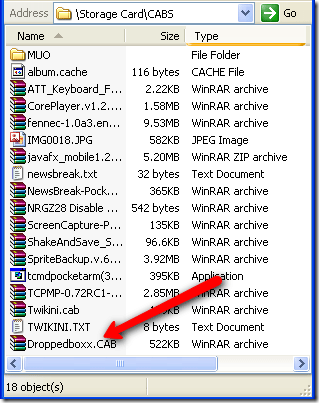
Kun tiedosto on kopioitu, voit suorittaa laitteen asennusohjelman (CAB) käynnistääksesi asennuksen. Voit käyttää File Explorer -sovellusta selataksesi ohjaamoon. Napsauta sitten asentaaksesi. Tiedostonimi on dropboxx.cab.
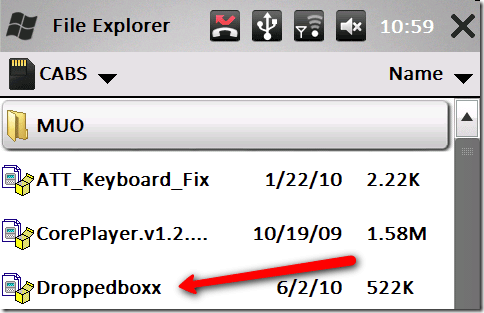
Kun olet valinnut asennuksen, sinulta kysytään mihin asentaa se. Suosittelen tallennuskortin käyttöä, mutta jos sinulla on tarpeeksi tilaa, voit käyttää laitteen muistia.
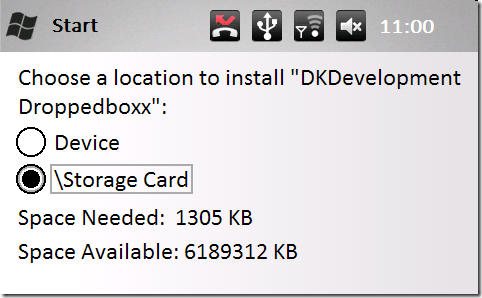
Sovellus asentuu sitten laitteeseesi:
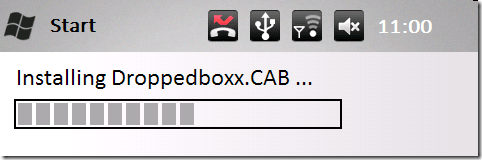
Kun se on valmis, näet tämän ruudun:
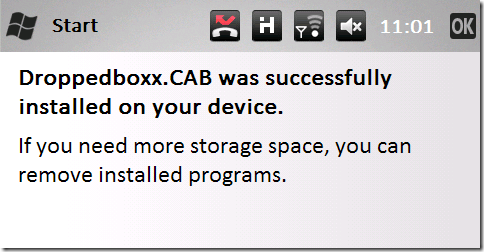
Nyt voimme käynnistää sovelluksen, joka ilmestyy Käynnistä-valikon alaosaan seuraavasti:
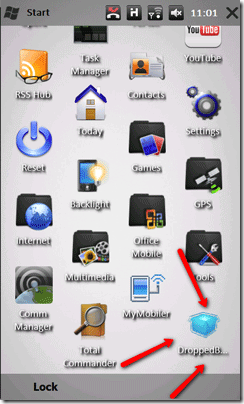
Mene eteenpäin ja napsauta sitä avataksesi sen. Ensimmäinen näkemäsi näyttö on sisäänkirjautumisnäyttö. Täällä sinun on annettava sähköpostiosoitteesi ja salasanasi. Nämä ovat samat käyttöoikeustiedot, joita käytät yhteyden muodostamiseen DropBoxiin. Kun olet antanut tietosi, voit napsauttaa kirjautumispainiketta.
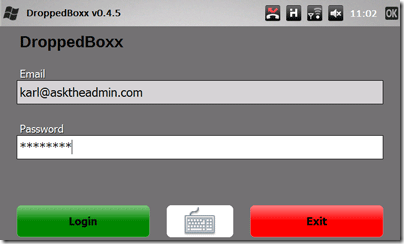
Kun olet kirjautunut sisään, näet näytön, joka näyttää tältä:
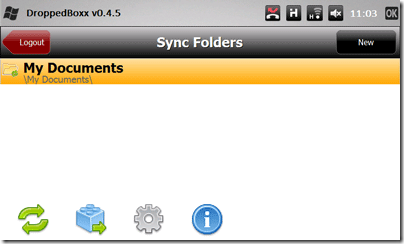
Se näyttää laitteesi asiakirjat. Voit selata tiedostoja, kansioita ja alikansioita. Valitse vain lähetettävä asiakirja ja poista se käytöstä.

Nyt, kun napsautat Lego-kappaletta vihreällä nuolella päänäytössä, voit selata DropBox-tiedostojasi ja ladata ne laitteeseesi. Painike näyttää tältä:
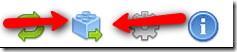
Näet tutut tiedostosi ja kansiosi. Voit luoda uusia kansioita kansiokuvakkeella (vihreällä plusmerkillä) punaisella miinusmerkillä varustettu kansiokuvake poistaa kansion. Kamerapainike antaa sinun ottaa kuvan ja ladata sen automaattisesti DropBox-kansioon.

Menin eteenpäin ja napsautin kamerapainiketta, ja se aktivoi heti kameran laitteellani sovelluksen sisällä kuten:

Palattuaan sovellukseen kuva oli jo ladattu tililleni. Tämä on mahtava ominaisuus. En todellakaan tiedä miksi DropBox ei ole vielä julkaissut Windows Mobile -sovellusta, mutta tämä on hieno alku! Toivottavasti kaverit kuuntelevat!
Karl L. Gechlik täältä AskTheAdmin.com-sivustolta tekemällä viikoittainen vierasblogikohta uusille löydetyille ystävillemme MakeUseOf.com-sivustossa. Minulla on oma konsultointiyritys, hallinnoin AskTheAdmin.com-palvelua ja työskentelen koko 9–5 työtä Wall Street: llä järjestelmänvalvojana.